Mac OS X Αλλαγή των εφαρμογών που ξεκινούν αυτόματα κατά τη σύνδεση
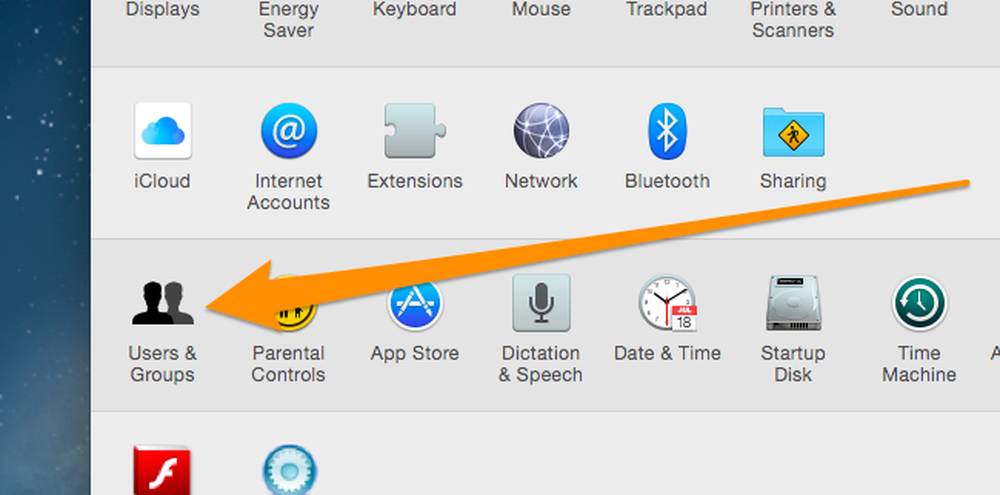
Το OS X κάνει την αντιμετώπιση των στοιχείων εκκίνησης πολύ εύκολη - απλά αρχίζετε στις προτιμήσεις και προσθέτετε ή αφαιρείτε πράγματα από τη λίστα. Αλλά αν είστε πρόσφατα μετατραπεί σε Mac, ίσως να μην ξέρετε πώς να το κάνετε. Αλλά τώρα θα το κάνετε.
Ανοίξτε τις Προτιμήσεις συστήματος και, στη συνέχεια, κάντε κλικ στο εικονίδιο Χρήστες και ομάδες. Μόλις βρείτε εκεί, βρείτε τον λογαριασμό χρήστη σας στην αριστερή πλευρά (αν και θα είναι πάντα επιλεγμένος) και, στη συνέχεια, κάντε κλικ στην καρτέλα Στοιχεία σύνδεσης.
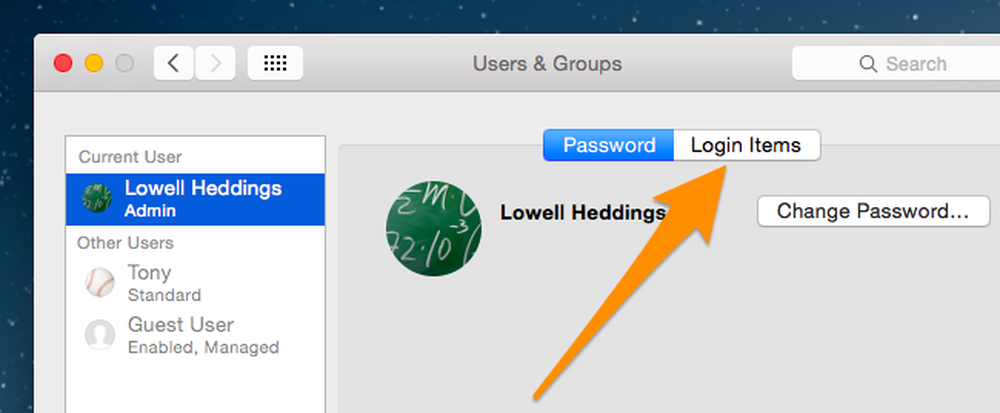
Τώρα θα δείτε μια λίστα στοιχείων που θα ανοίξουν αυτόματα όταν συνδεθείτε. Μπορείτε να επιλέξετε ένα στοιχείο στη λίστα και να κάνετε κλικ στο κουμπί Μείον για να το αφαιρέσετε από την εκκίνηση και μπορείτε να ελέγξετε το πλαίσιο Απόκρυψη για να μην γίνει η εφαρμογή έρχεται στο προσκήνιο όταν ξεκινά - θα ξεκινήσει βασικά, αλλά θα ελαχιστοποιηθεί στην αποβάθρα όταν ξεκινήσει.
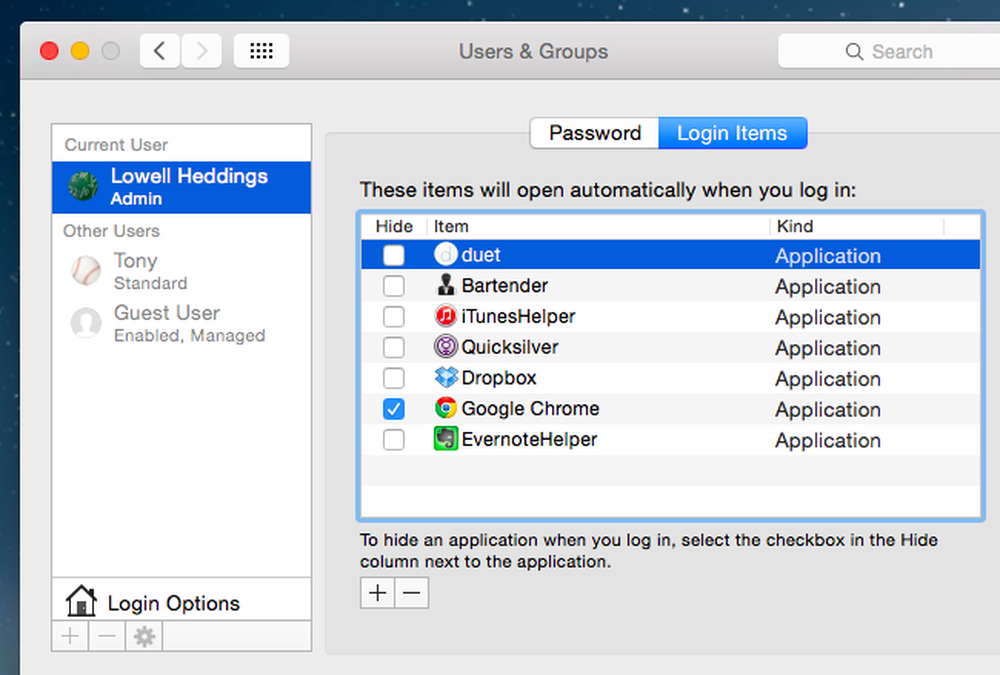 Η κατάργηση στοιχείων είναι τόσο εύκολη όσο η επιλογή ενός και κάνοντας κλικ στο κουμπί Μείον.
Η κατάργηση στοιχείων είναι τόσο εύκολη όσο η επιλογή ενός και κάνοντας κλικ στο κουμπί Μείον. Για να προσθέσετε μια νέα εφαρμογή στη λίστα εκκίνησης, μπορείτε να μεταφέρετε και να αποθέσετε το εικονίδιο στη λίστα ή να κάνετε κλικ στο εικονίδιο Plus και να επιλέξετε ένα στοιχείο χρησιμοποιώντας το πρόγραμμα περιήγησης αρχείων με μη αυτόματο τρόπο. Συνήθως είναι πιο εύκολο να σύρετε και να πιάσετε.
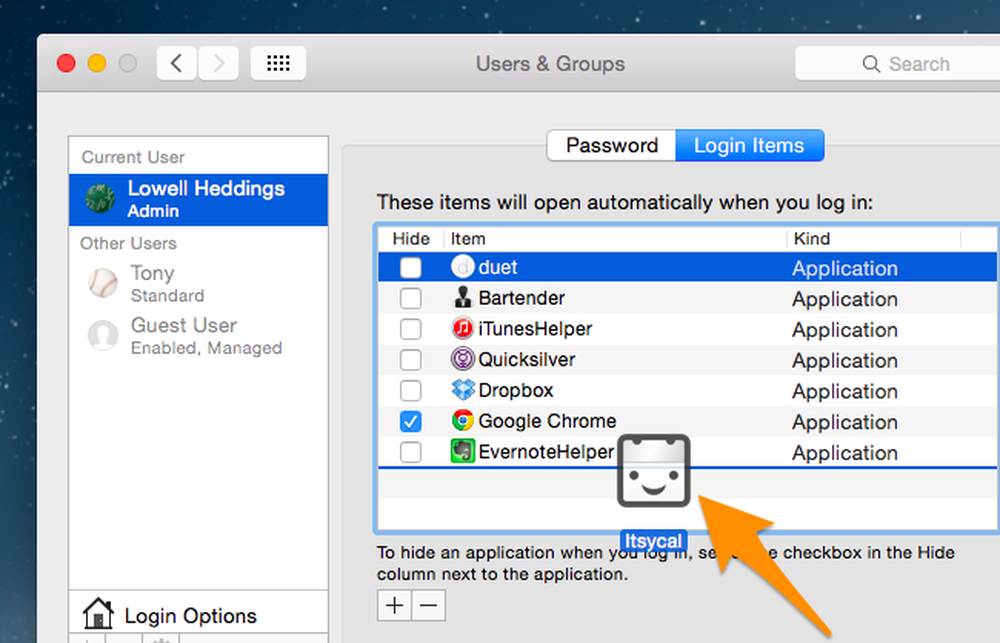 Μπορείτε να μεταφέρετε και να αποθέσετε στοιχεία απευθείας στη λίστα για να τα προσθέσετε.
Μπορείτε να μεταφέρετε και να αποθέσετε στοιχεία απευθείας στη λίστα για να τα προσθέσετε. Ακολουθεί μια συμβουλή: Μπορείτε να μεταφέρετε και να αποθέσετε την εφαρμογή απευθείας από το παράθυρο αναζήτησης Spotlight, οπότε δεν χρειάζεται καν να ανοίξετε το Finder για να το βρείτε.



